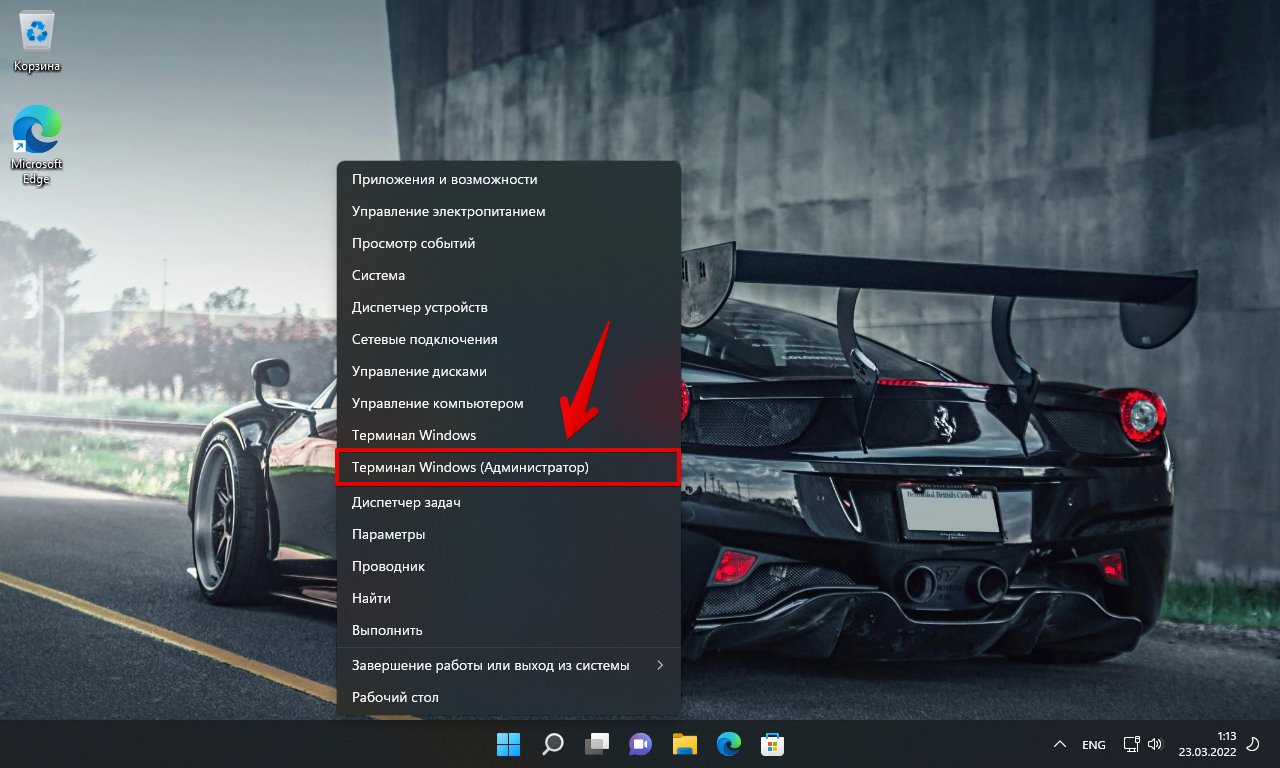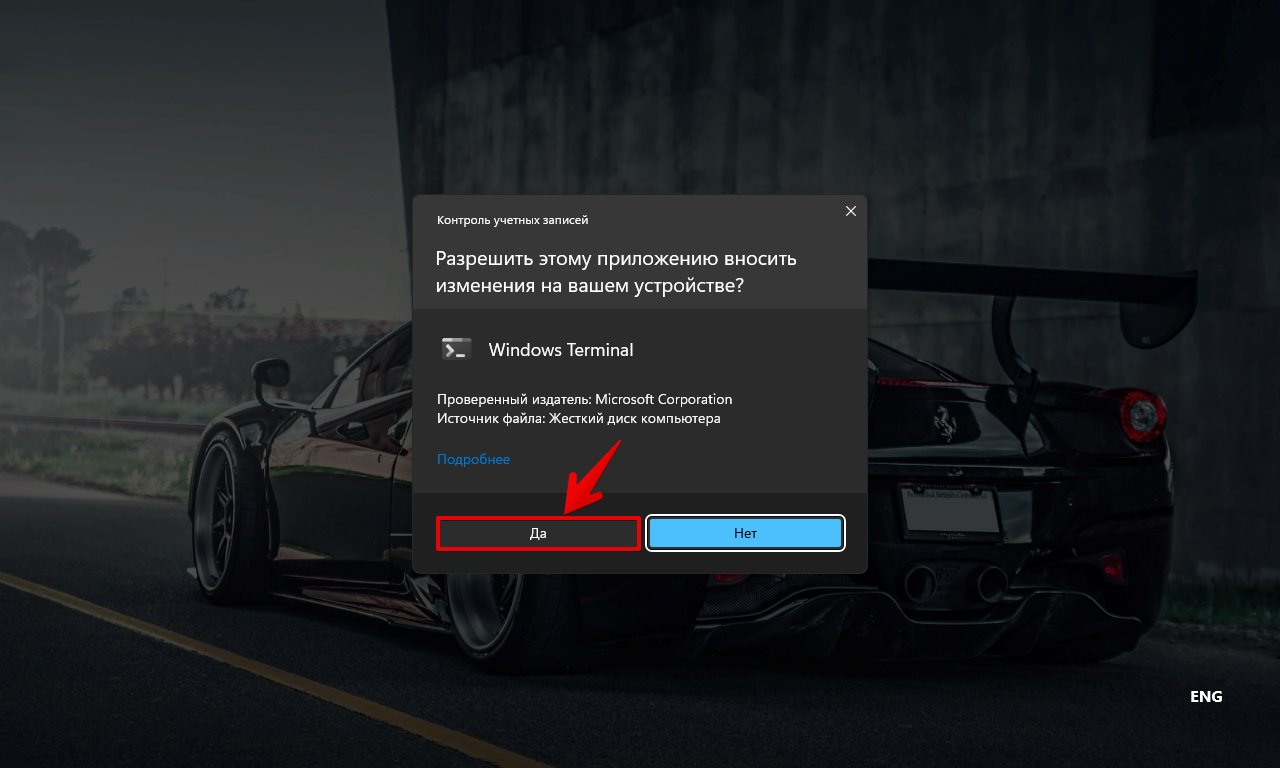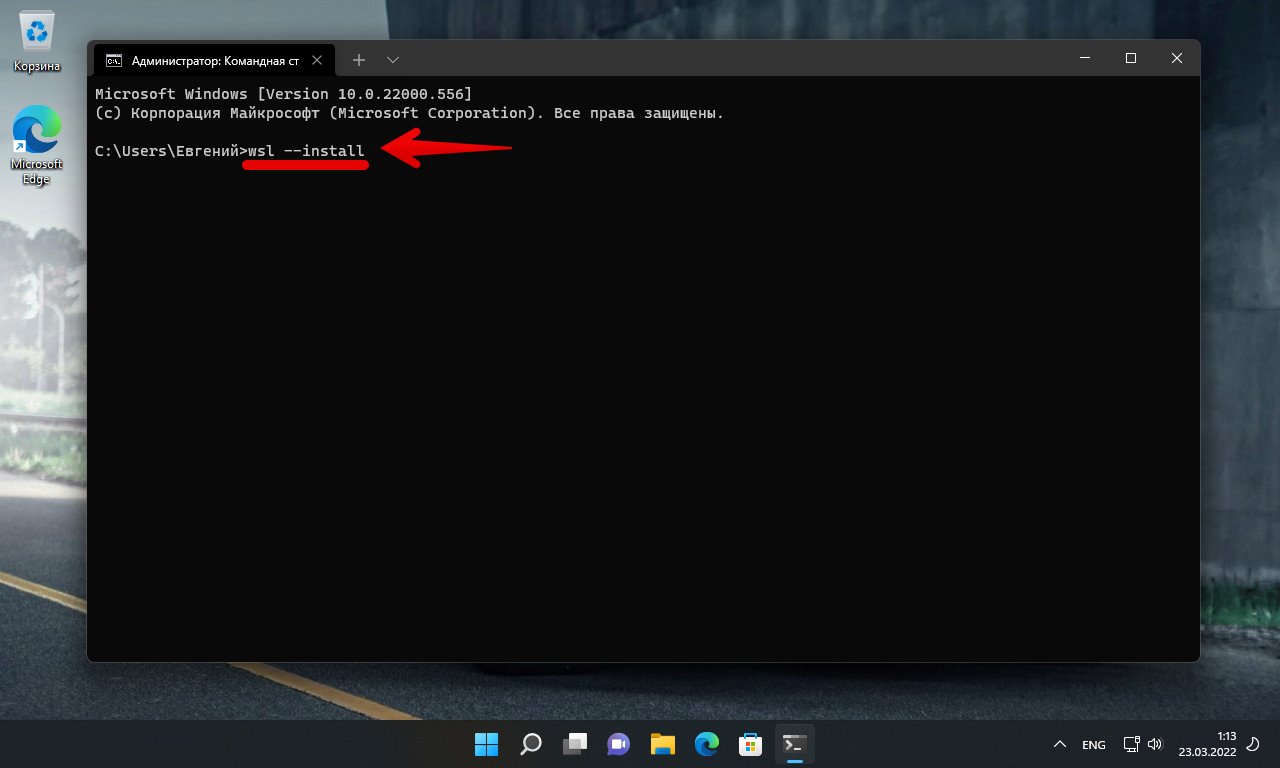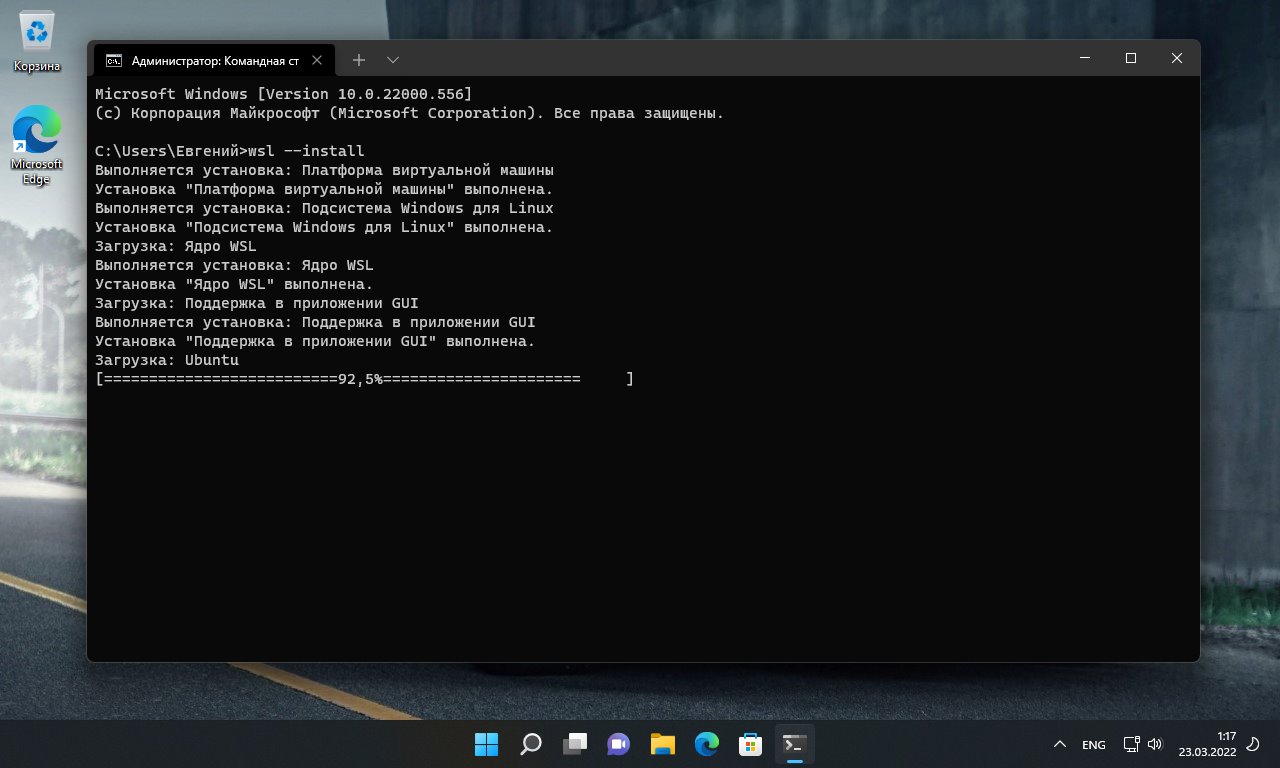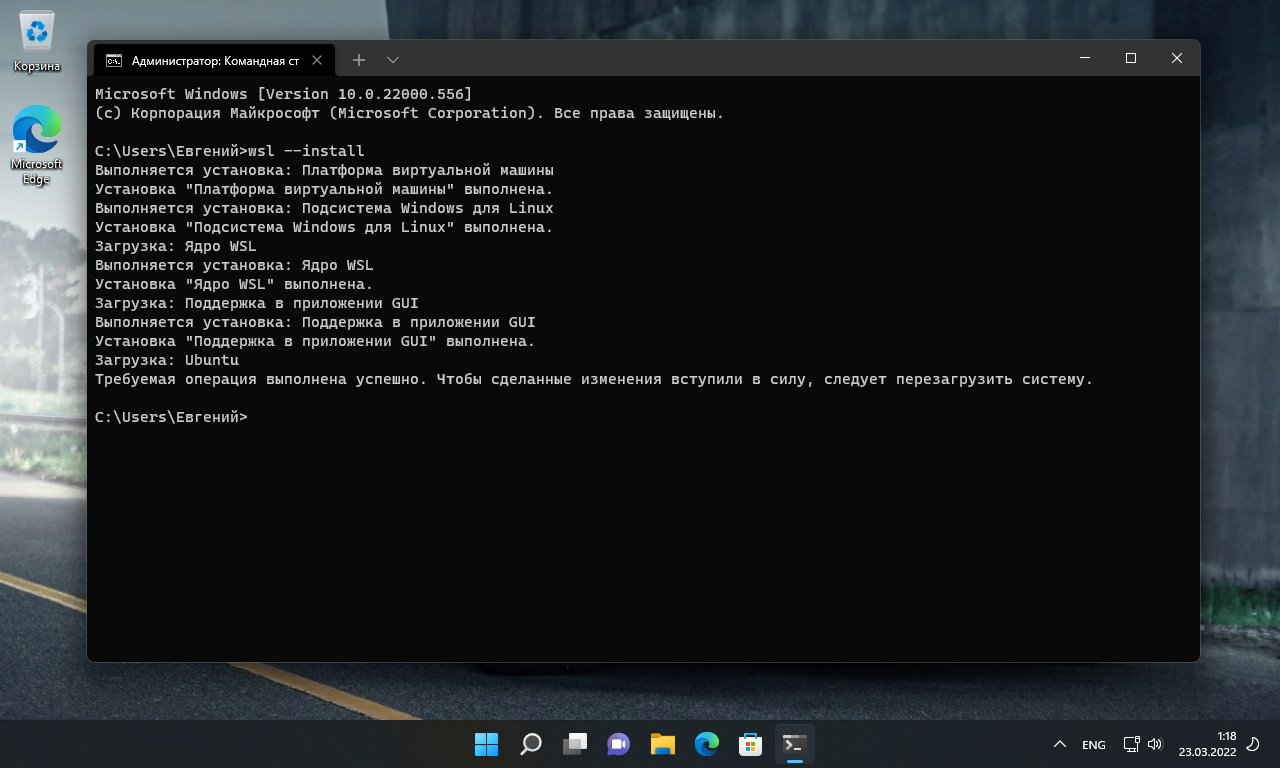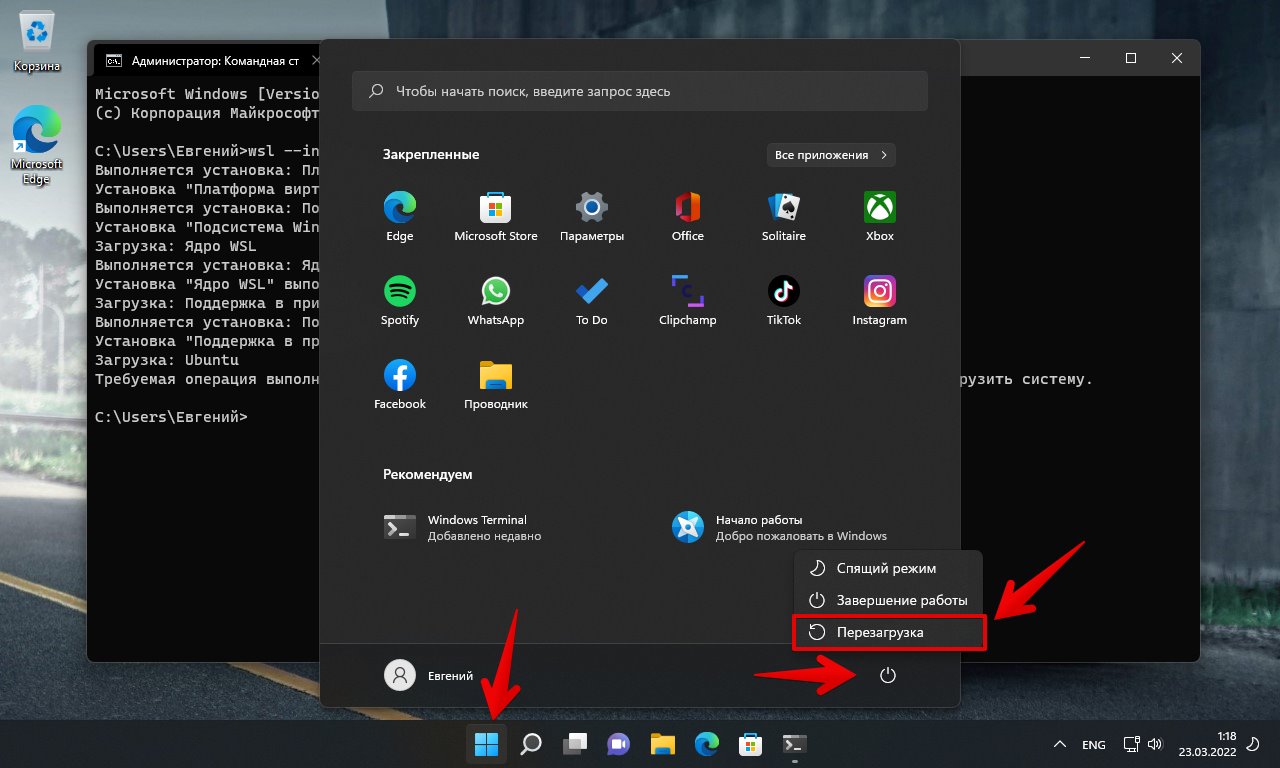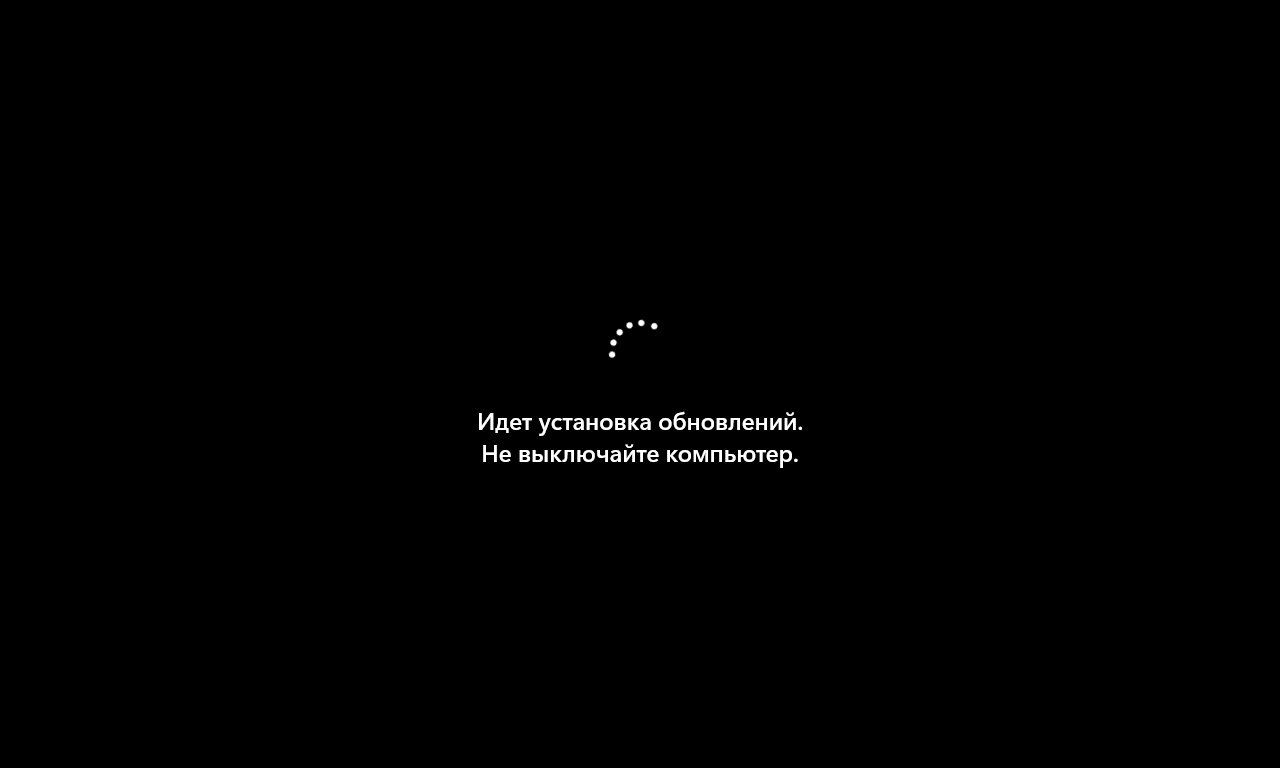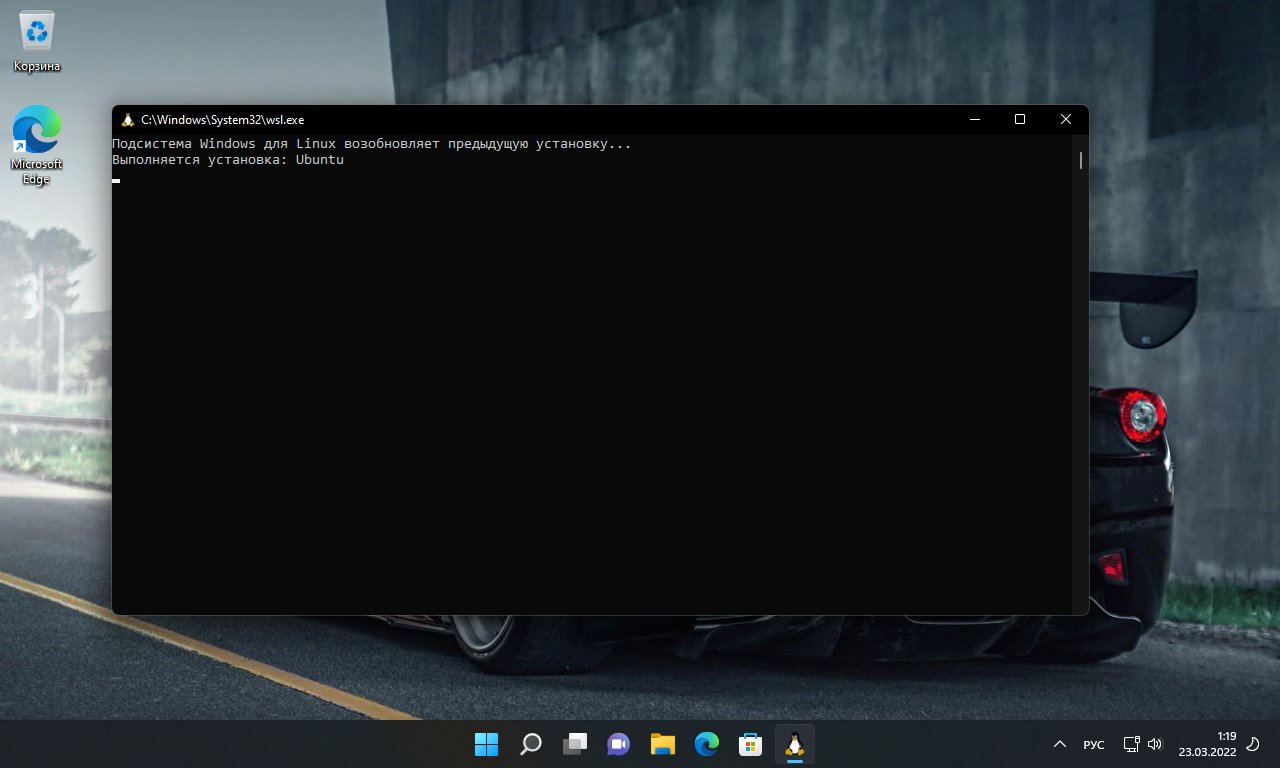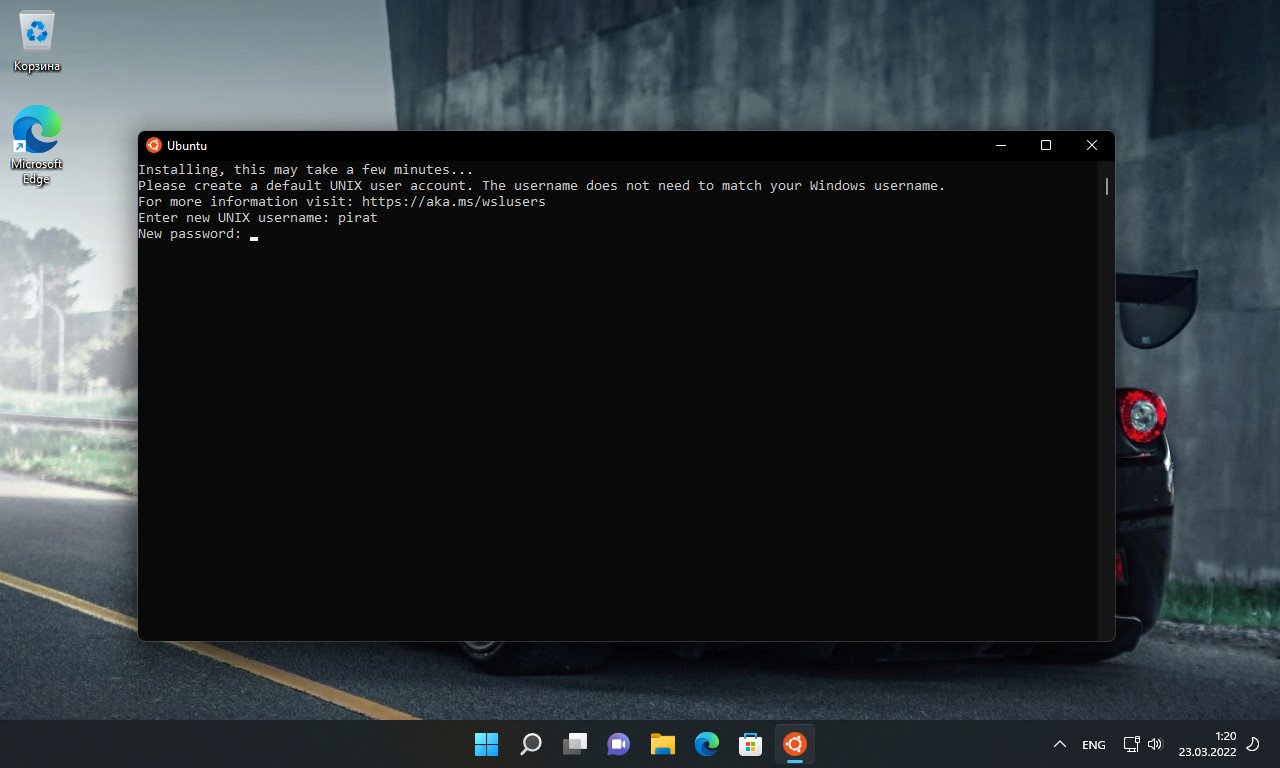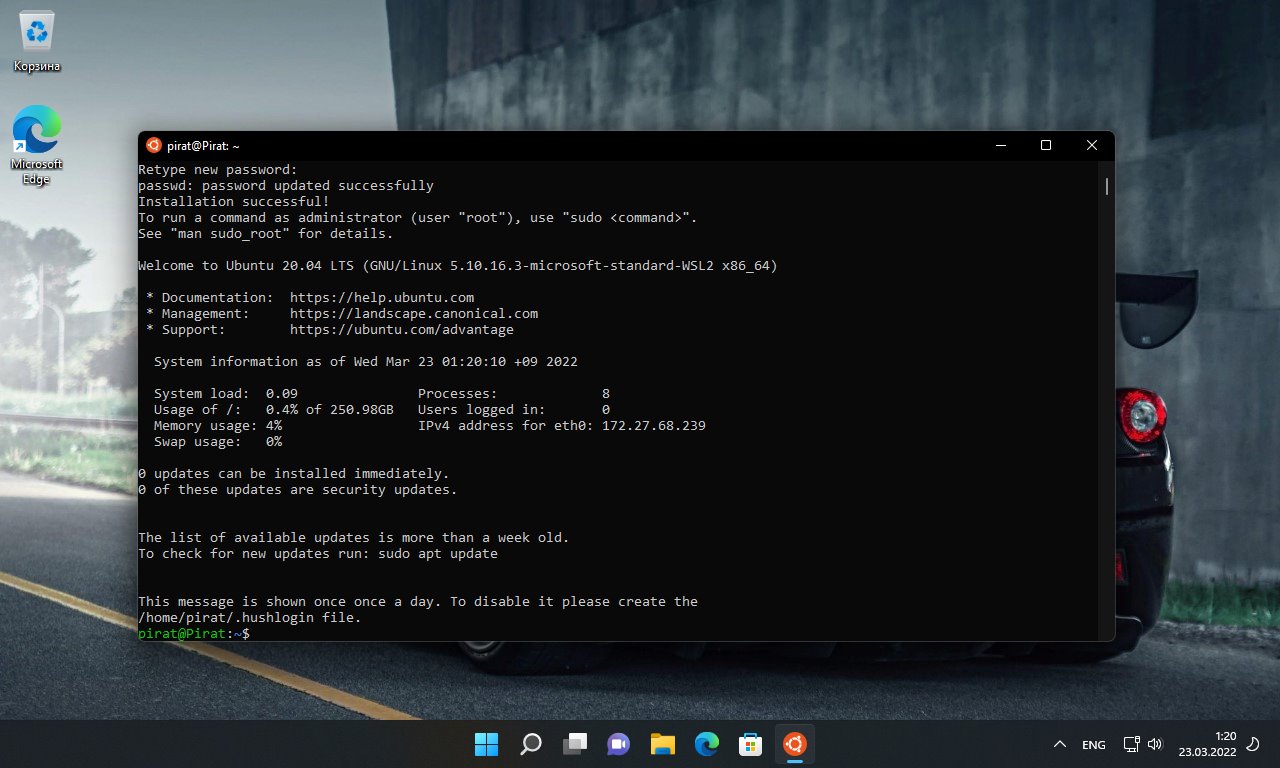Windows Subsystem for Linux (WSL) — подсистема Windows для Linux, необходима для запуска Linux-прилоджений в операционной системе Windows 11. «Bash.exe» — утилита командной строки в подсистеме Windows для Linux, обеспечивающая оболочку bash пользователя (shell) операционной системы Linux.
Для установки WSL кликаем правой кнопкой мыши по меню «Пуск» и во всплывающем окне щелкаем по «Терминал Windows (Администратор)».
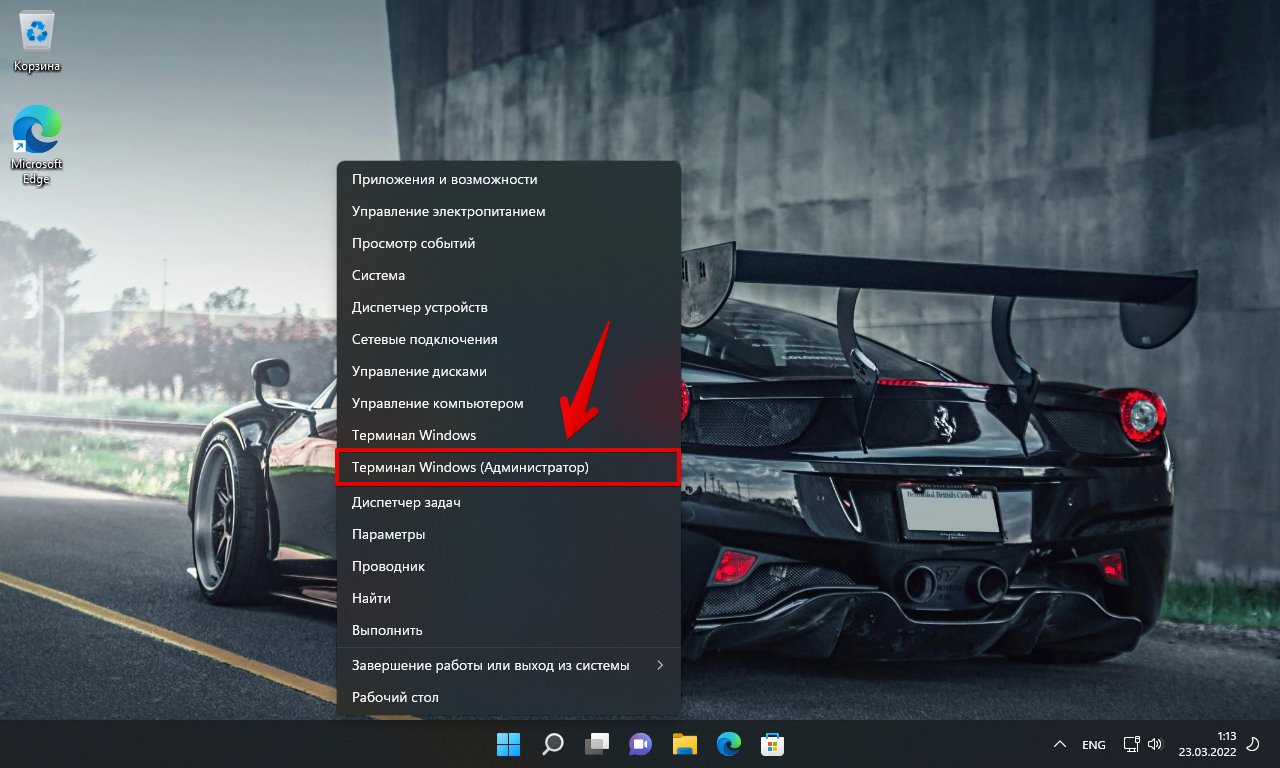
Появится окно «Контроль учетных записей». Нажимаем «Да», чтобы разрешить приложению вносить изменения в системе.
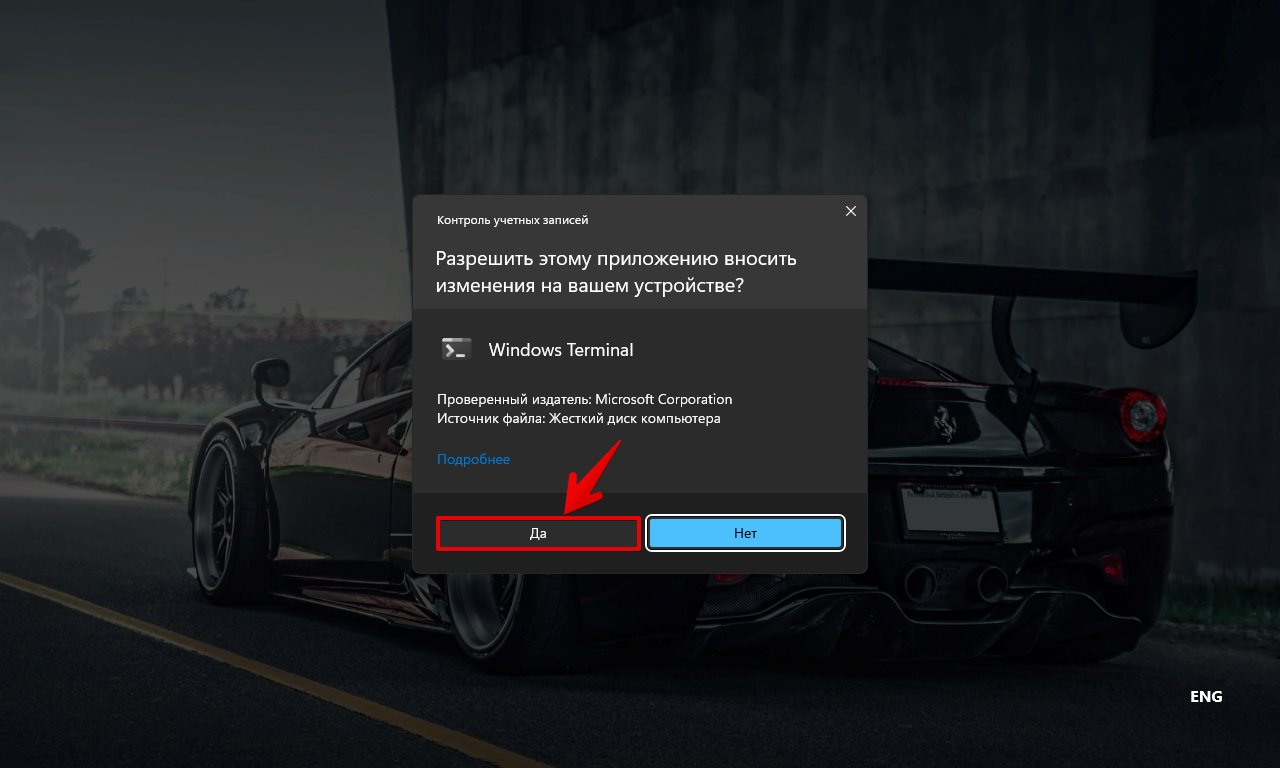
В терминале Windows переходим во вкладку командной строки и вводим команду:
затем нажимаем клавишу ввода (Enter) на клавиатуре.
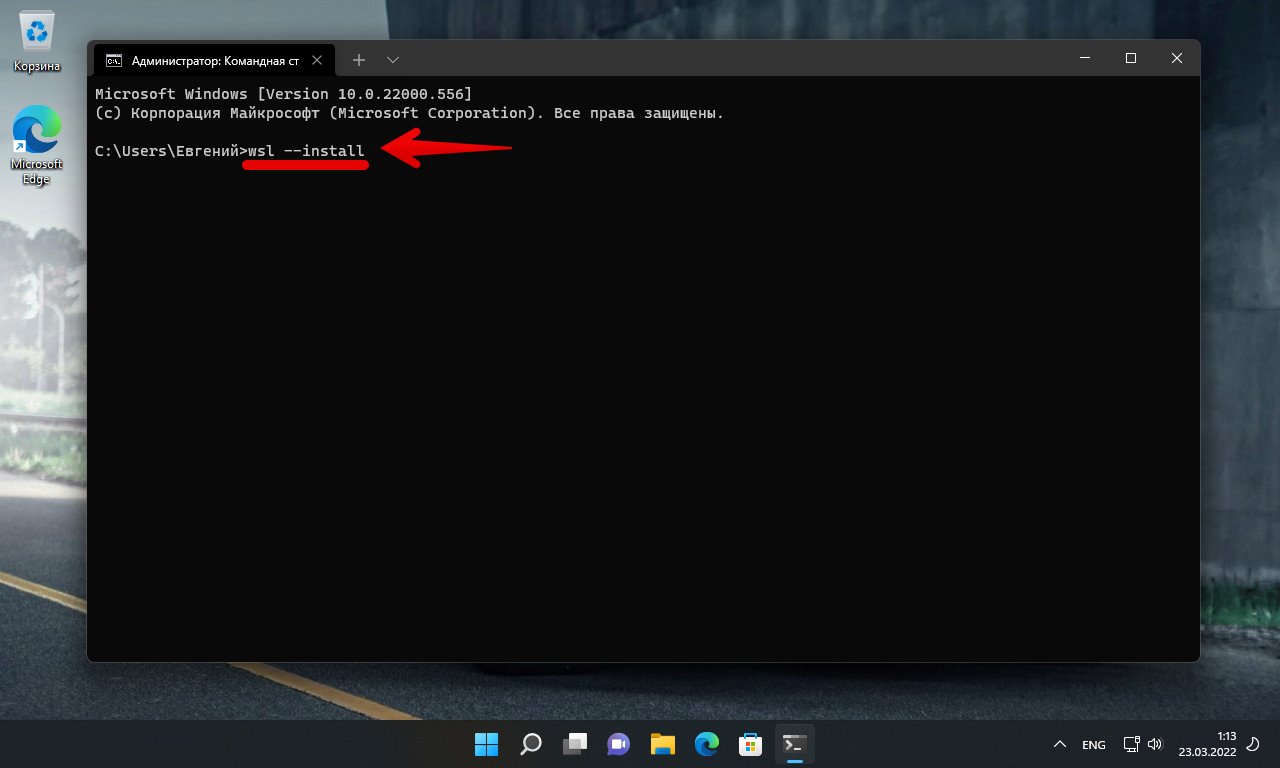
Начнется установка ядра WSL, процесс займет несколько минут (в зависимости от скорости Интернет-соединения).
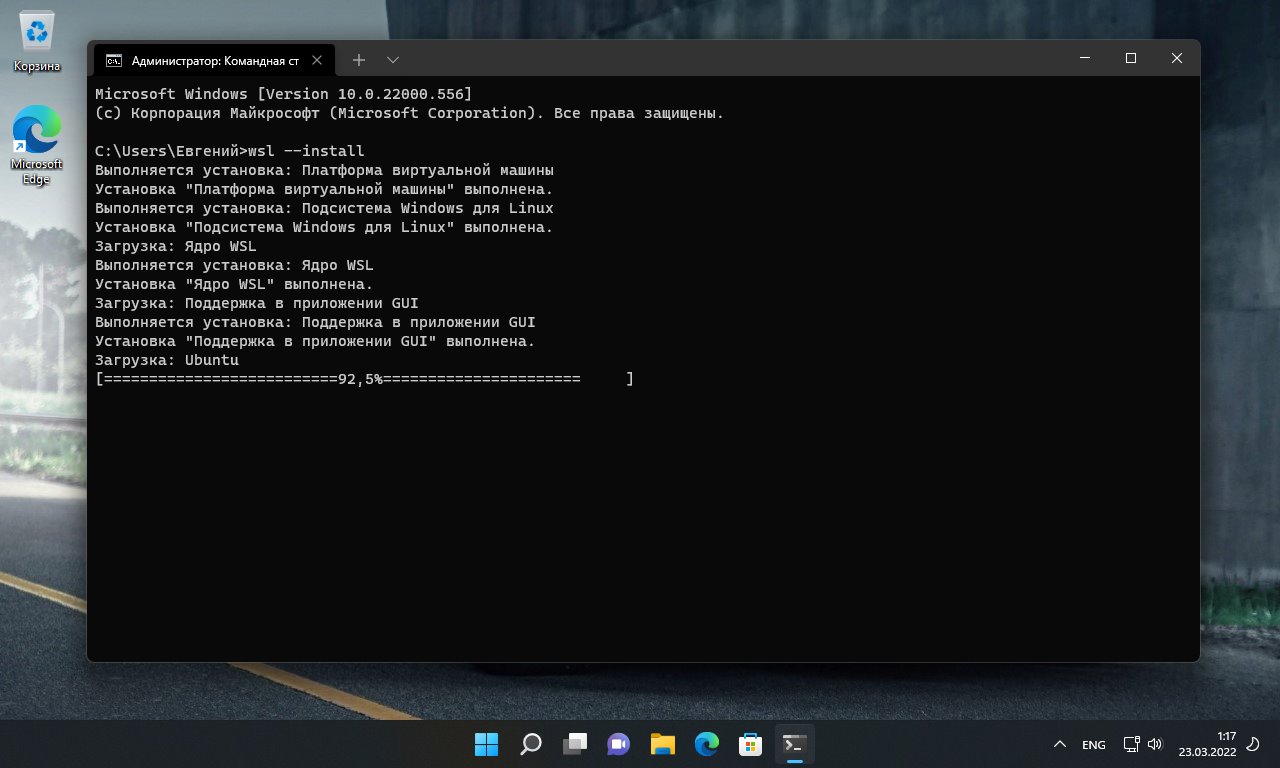
В итоге в окне командной строки мы получим уведомление «Требуемая операция выполнена успешно. Чтобы сделанные изменения вступили в силу, следует перезагрузить систему».
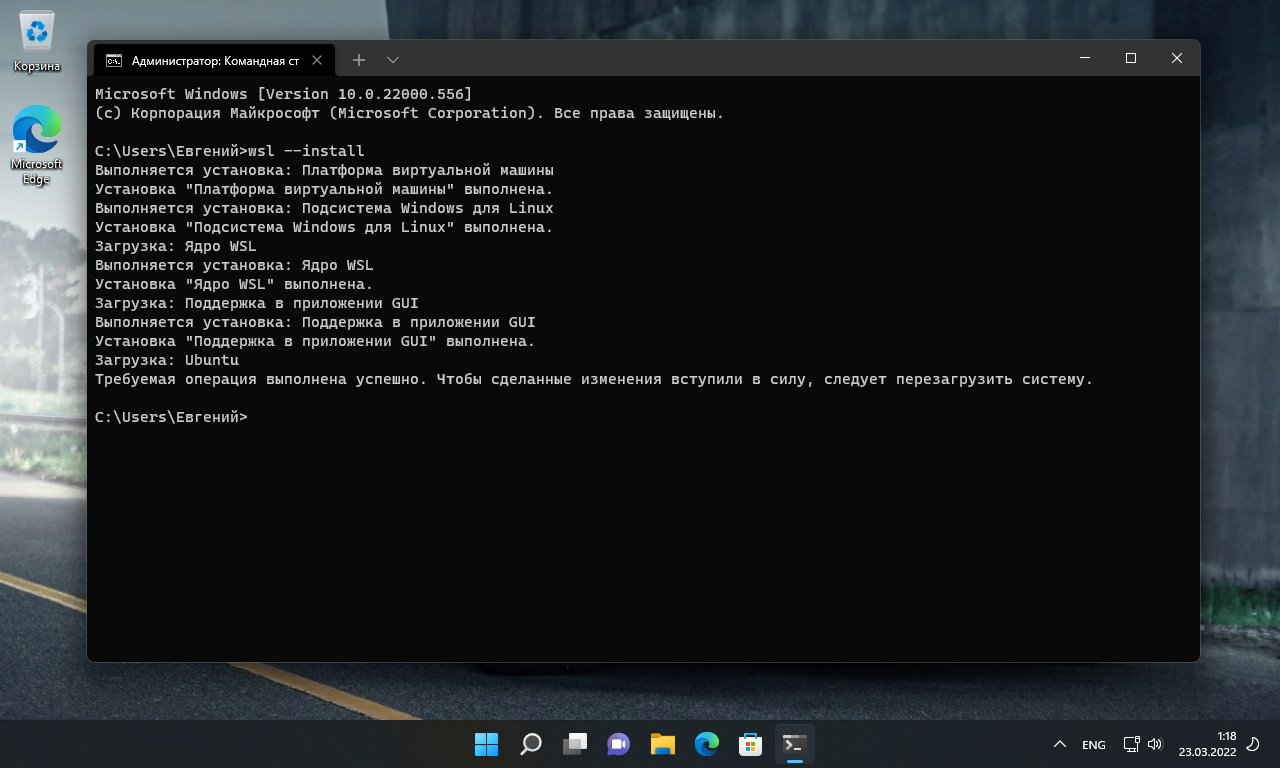
Для перезагрузки системы используем команду:
либо нажимаем меню «Пуск», затем щелкаем кнопку выключения в правой нижней части меню и во всплывающем меню нажимаем на пункт «Перезагрузка».
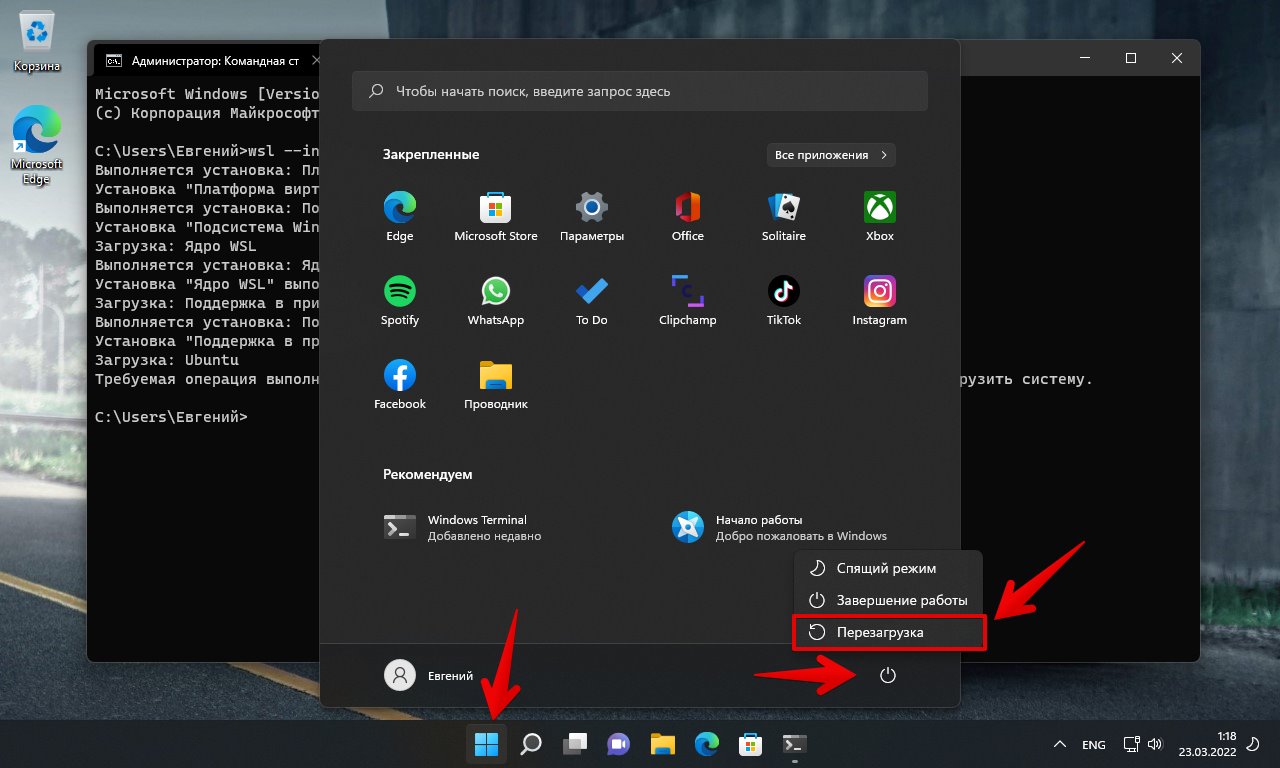
Компьютер уйдет в режим перезагрузки и начнет установку обновлений.
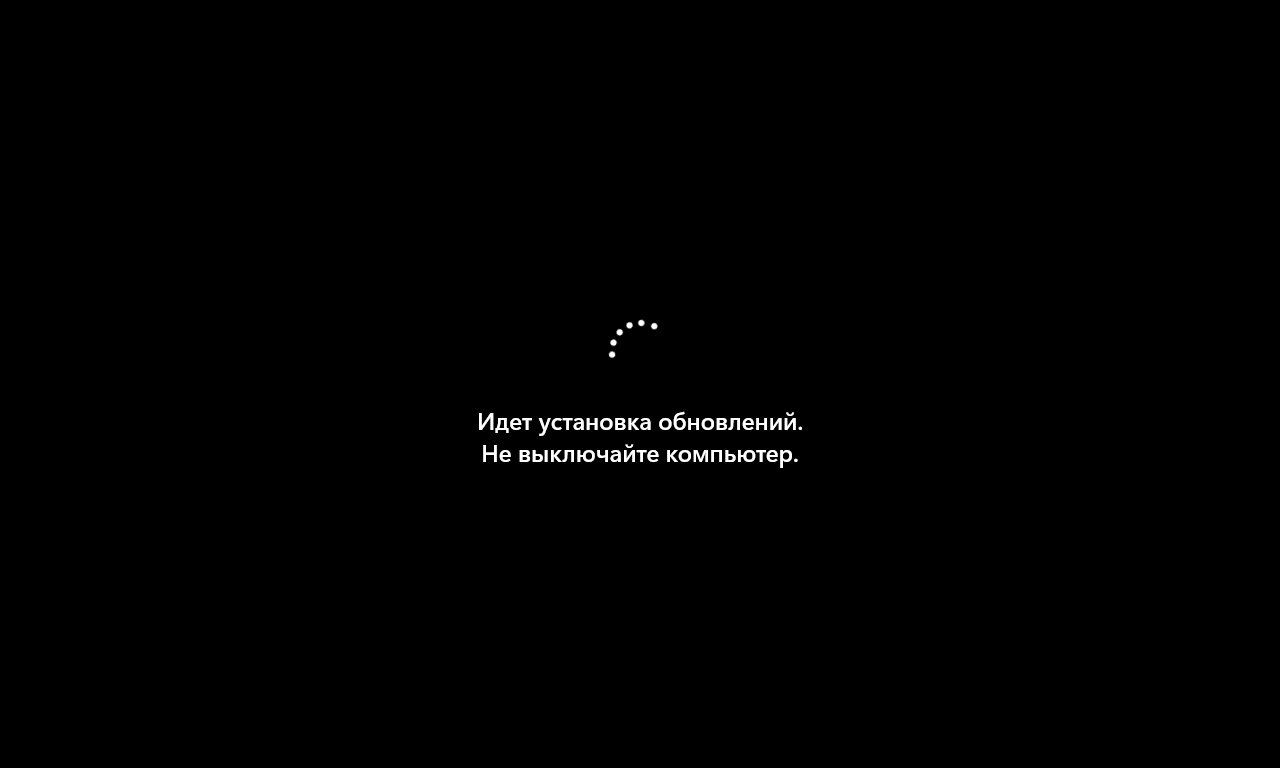
После перезагрузки появится окно «wsl.exe» и начнется процесс установки Ubuntu.
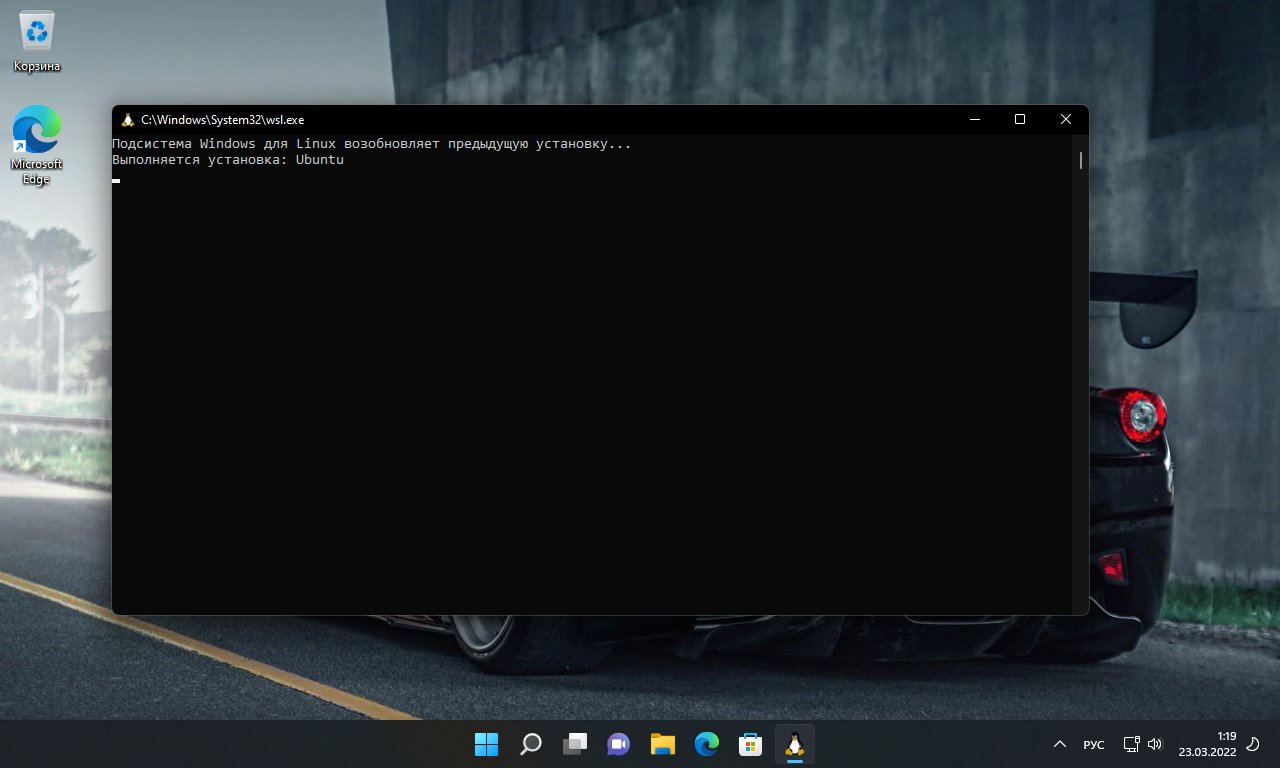
Далее в окне «Ubuntu» необходимо придумать имя пользователя (Enter new UNIX username) и задать пароль (New password).
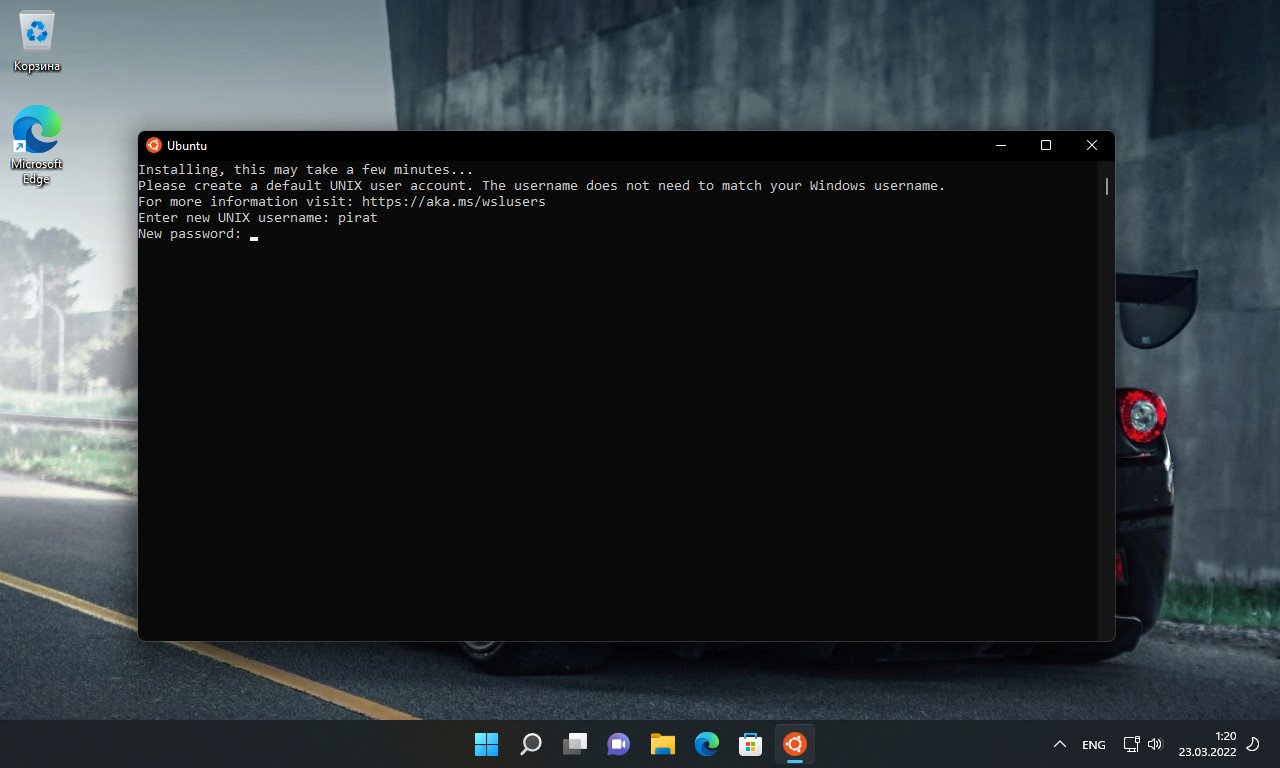
Вот и все — установка Bash на Windows 11 завершена.
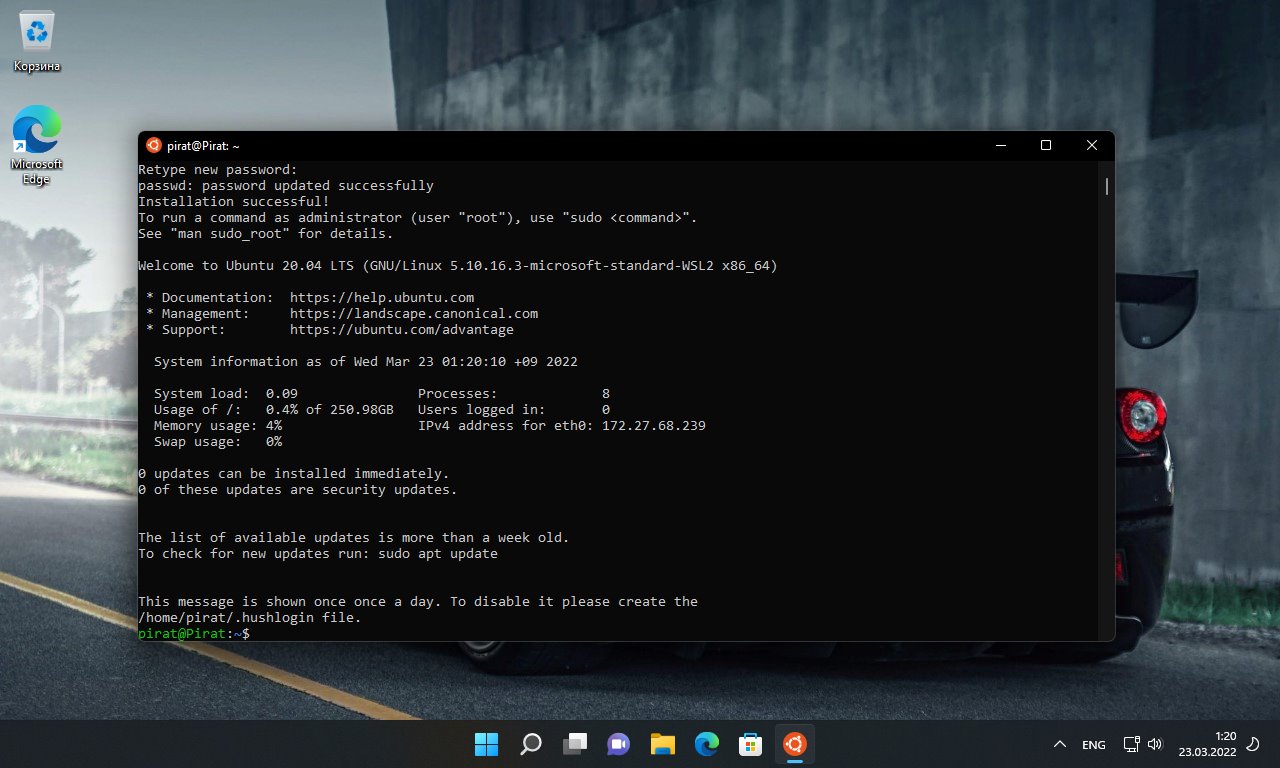
Для использования запускаем через иконку Ubuntu в меню «Пуск».
https://amur.pro/blog/kak_ustanovit_wsl_podsistemu_windows_dlya_linux_na_windows_11_396/